今天练习远程访问数据库时,为了方便访问,就想着把数据库密码改为统一的,以后我们也会经常遇到MySQL需要修改密码的情况,比如密码太简单、忘记密码等等。在这里我就借鉴其他人的方法总结几种修改MySQL密码的方法。
我就以实际操作修改root密码为例,操作系统为windows
这里我们需要注意的是,修改MySQL是需要MySQL中的root权限,一般用户是无法更改的,除非请求管理员。
修改密码的三种简单方法
第一种用SET PASSWORD命令
1.打开cmd进入MySQL的bin目录;(如我的路径是F:MySQLmysql-5.7.24-winx64in)
2.通过输入命令 mysql -u root -p 指定root用户登录MySQL,输入后回车会提示输入密码,输入我们原来的密码然后回车。
3.修改MySQL的root用户密码,格式:mysql> set password for 用户名@localhost = password(‘新密码’);
例如(上面例子将用户root的密码更改为root):mysql> set password for root@localhost = password(‘root’);
4.退出mysql重新登录,输入新密码root登录就可以了;
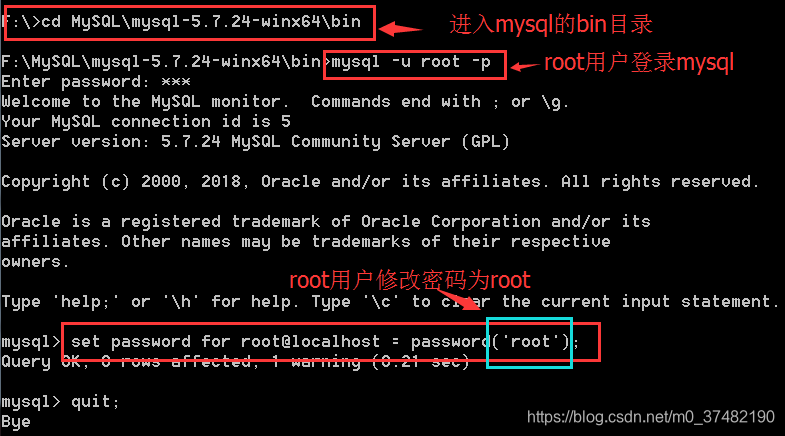
第二种 用mysqladmin修改密码
1.打开cmd进入MySQL的bin目录;(如我的路径是F:MySQLmysql-5.7.24-winx64in)
2.修改MySQL的root用户密码格式:mysqladmin -u用户名 -p旧密码; password 新密码
例如(第一种方法中我将密码改成了root,这里再改回123):
mysqladmin -uroot -proot password 123(这里一定要注意-uroot和 -proot是整体,不要写成-u root -p root,我亲自验证过他们直接加-u和root间可以加空格,但是会有警告出现,所以就不要加空格了)
重新登录,输入新密码123就ok了;
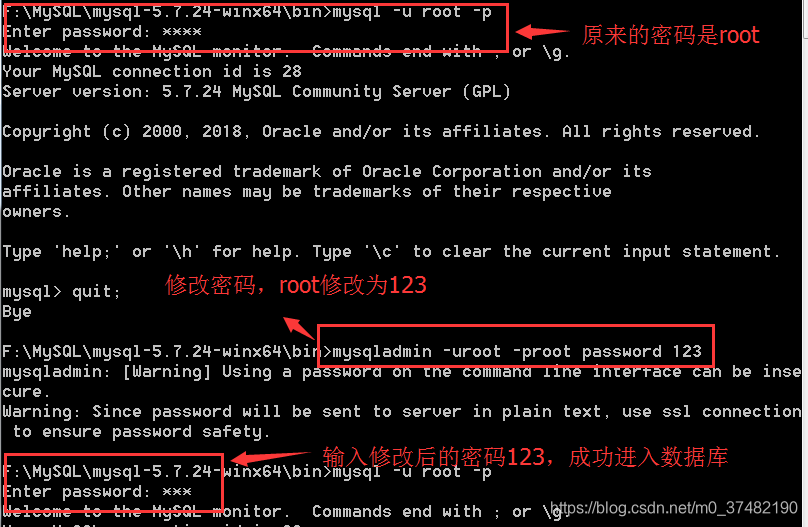
第三种用UPDATE直接编辑user表
首先声明,这种方法我测试了半个小时也没有成功,但是网上查询很多人都成功了,感兴趣的话可以尝试一下。下面是步骤
首先还是通过cmd 登录MySQL
连接权限数据库: use mysql;
改密码:update user set password=password(“123”) where user=“root”;(别忘了最后加分号) 。
刷新权限(必须步骤):flush privileges;
忘记root密码情况
1.关闭正在运行的MySQL服务。打开cmd进入MySQL的bin目录;
2.输入mysqld --skip-grant-tables 回车。(–skip-grant-tables 的意思是启动MySQL服务的时候跳过权限表认证。)
3.再开一个DOS窗口(因为刚才那个DOS窗口已经不能动了),输入mysql回车,如果成功,将出现MySQL提示符 >。
连接权限数据库: use mysql; 。
4.改密码:update user set password=password(“root”) where user=“root”;(别忘了最后加分号) 。
刷新权限(必须步骤):flush privileges; 。
退出 quit;
重启mysql服务,使用用户名root和刚才设置的新密码root登录就ok了;
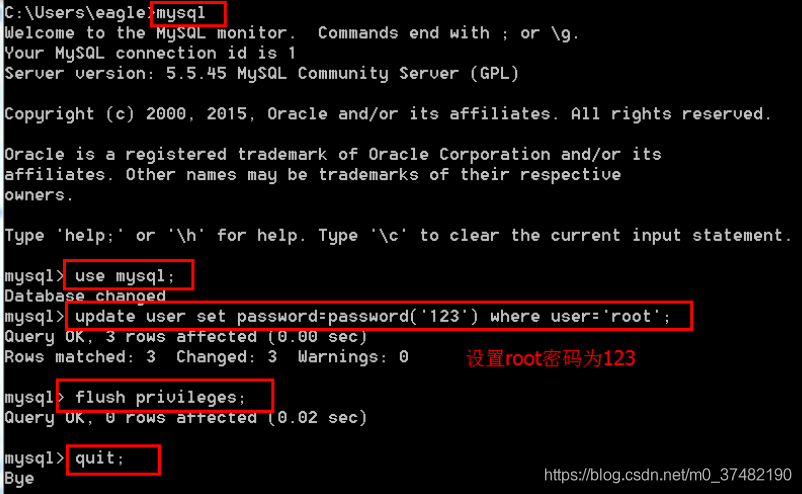
对mysql钻研了几个小时,发现输入命令还是比较简单的,只要记住一些语句就可以在DOS窗口随意操作我们的数据库了。






















 5059
5059











 被折叠的 条评论
为什么被折叠?
被折叠的 条评论
为什么被折叠?








